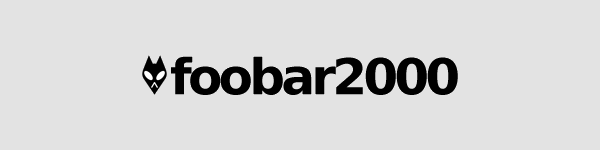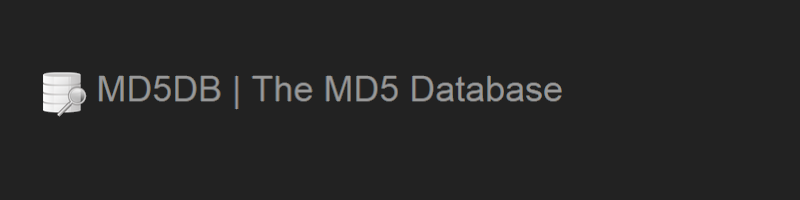Foobar2000, un lecteur audio et organiseur de bibliothèque musicale performant
Sommaire
Bien que trop peu utilisé, Foobar2000 est à mon goût le meilleur logiciel de gestion de bibliothèque musicale.
Malgré une interface déroutante aux premiers abords, Foobar2000 offre de nombreuses fonctionnalités et devient vite irremplaçable après quelques jours d’utilisation.
L’interface
Le logiciel possède de nombreux modules graphiques qu’il est possible d’organiser à votre gré.
Il existe un mode de création rapide d’interface graphique préfabriqués (Menu View > Layout > Quick Setup). Vous pouvez y choisir le masque d’affichage ainsi que les couleurs. Ce mode d’édition est déjà bien assez complet pour une première utilisation.
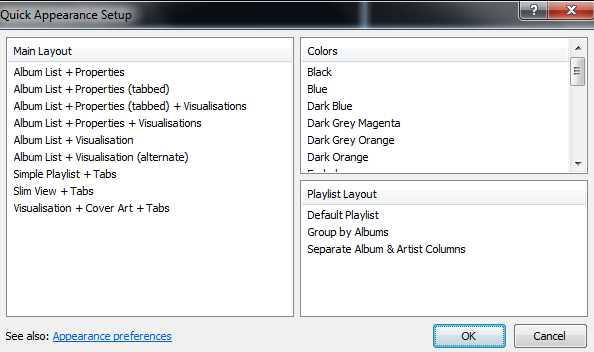
Pour une personnalisation extrême, utilisez le mode d’édition (Menu View > Layout > Enabled Layout Editing Mode).
Dans ce mode, un clic droit sur un bloc de l’interface vous permet de le modifier / supprimer / scinder / fusionner.
Après quelques minutes d’utilisation, vous obtiendrez une interface totalement personnalisée. N’oubliez pas que vous pouvez exporter le thème crée pour l’utiliser sur un autre ordinateur (Dans les préférences, menu Display > Default User Interface > Export Theme).
Les barres d’outils de foobar2000 sont également personnalisables. Si la plupart ne servent à rien (visualisations), d’autres sont indispensables (boutons de lecture et sélection du mode de lecture…).
Il est également possible de configurer des raccourcis claviers utilisables même lorsque foobar2000 est réduit. Cela est très pratique si vous ne possédez pas de clavier multimédia.
Gestion de la bibliothèque
Une bibliothèque musicale conséquente est assez difficile à trier, et les tris par artistes / albums ne sont pas pertinents si les tags de vos fichiers musicaux n’ont pas été correctement renseignés.
Dans les préférences, il est possible d’ajouter plusieurs dossiers à la bibliothèque. Foobar2000 les scannera en boucle (avec une consommation de ressources étonnement basse) afin de l’afficher via le volet d’exploration.
Dans ce volet, Foobar2000 vous propose d’afficher votre bibliothèque par arborescence de dossiers (folder structure).
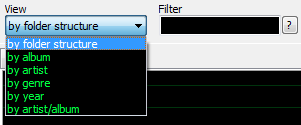
 Listes de lectures (playlist) et queue de lecture
Listes de lectures (playlist) et queue de lecture
Les playlists s’organisent par onglets. Chaque playlist peut être modifiée, vidée, supprimée, renommée…
Un clic droit sur un objet du volet d’exploration (un album, un artiste, un dossier…) vous permet de créer une playlist ou d’ajouter les pistes à une playlist existante.
En choisissant « Create auto playlist« , foobar2000 continuera de scanner les pistes de l’objet et les ajoutera automatiquement à la playlist.
Le lecture des pistes se limite ensuite à la playlist selon le mode de lecture que vous avez sélectionné.
La Queue de lecture se greffe par dessus les playlists. Cliquez (clic droit) sur une piste dans une playlist et sélectionnez Add to playback queue pour forcer la lecture de la piste après celle en cours. Vous pouvez ainsi sélectionner plusieurs pistes dans plusieurs playlists différentes.
Les plugins
Foobar2000 permet l’installation de plugins. Ils sont disponibles ici (site officiel).
L’installation se fait (aisément) depuis les préférences.
Parmi les plugins, je vous conseille Lyric Show Panel 3 (cherche automatiquement les paroles d’une chanson en lecture et les fait défiler pendant la lecture) et Queue Contents Editor (ordonnancement de la queue de lecture).
Conclusion
Je ne pourrais pas vous étaler l’ensemble des bienfaits de ce merveilleux lecteur.
Je ne peux que vous encourager à l’essayer, et l’adopter !